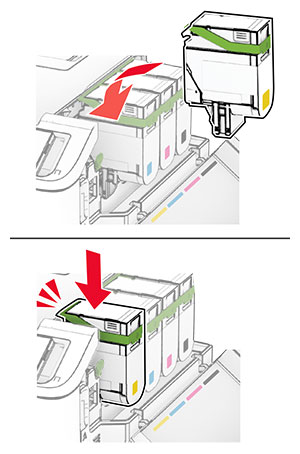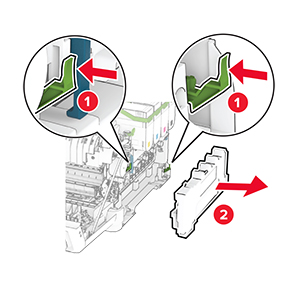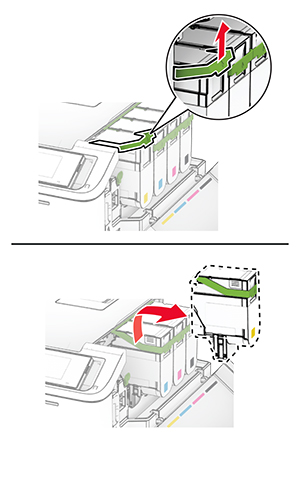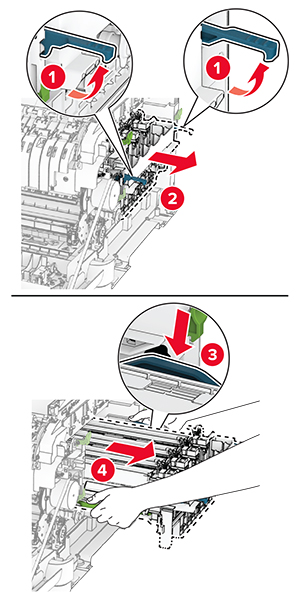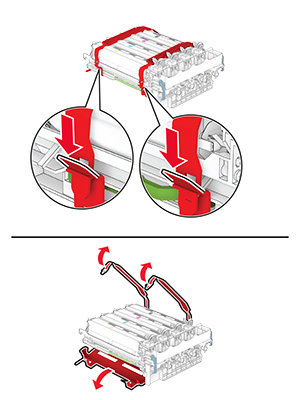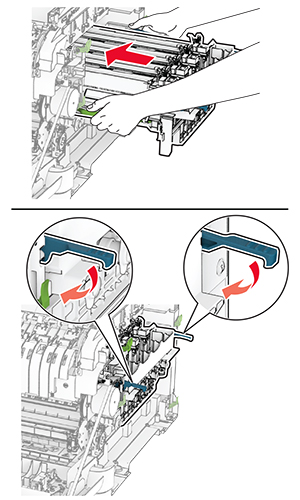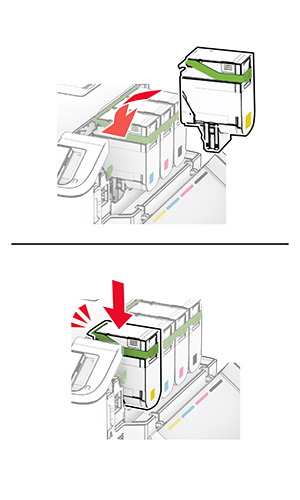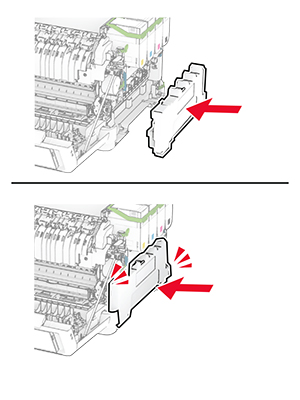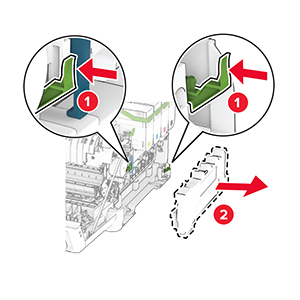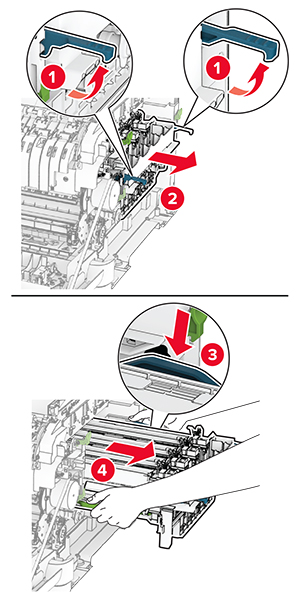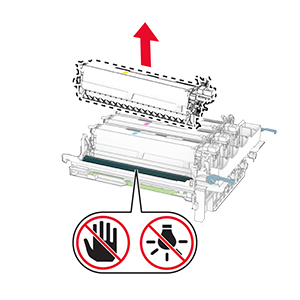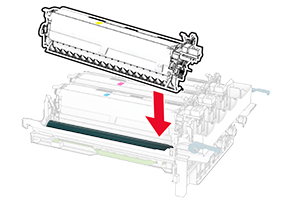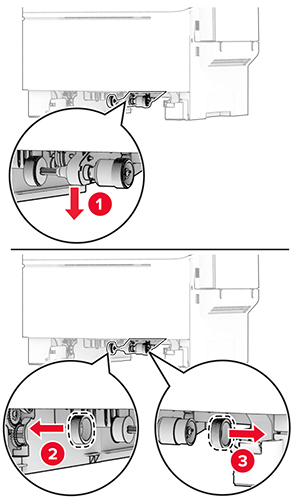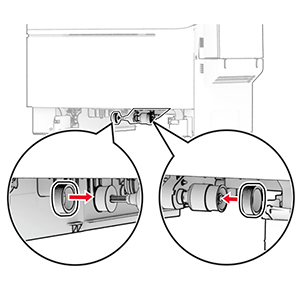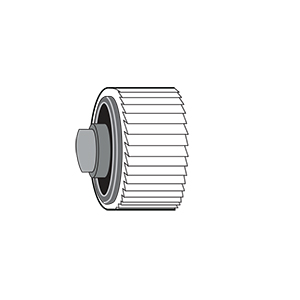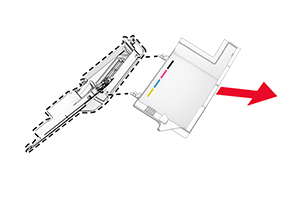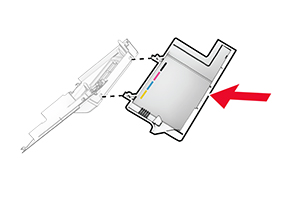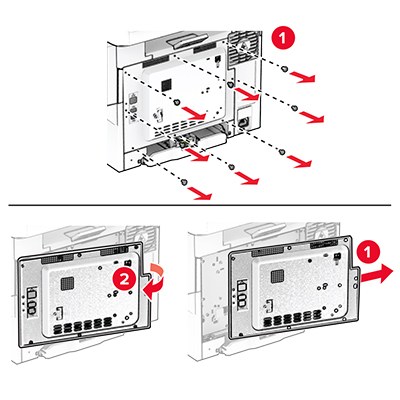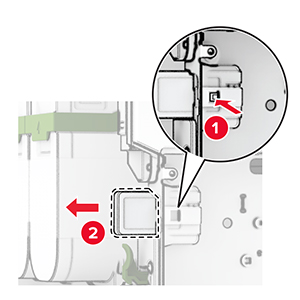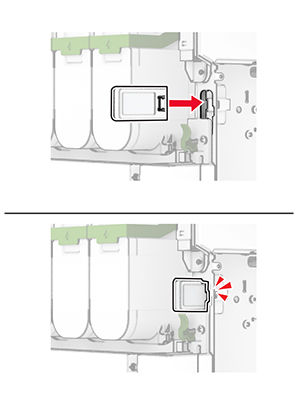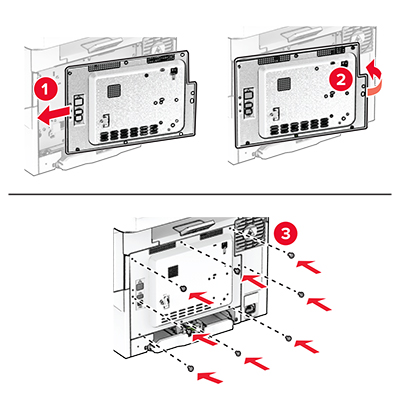-
Deschideţi uşa B.
-
Deschideţi uşa A.
 ATENŢIE - SUPRAFAŢĂ FIERBINTE:
ATENŢIE - SUPRAFAŢĂ FIERBINTE:
Interiorul imprimantei poate să fie fierbinte. Pentru a reduce riscul de vătămare datorat componentei fierbinţi, lăsaţi suprafaţa să se răcească înainte de a o atinge.
-
Scoateţi capacul din dreapta.
-
Îndepărtaţi recipientul pentru toner rezidual.
-
Scoateţi cartuşele de toner.
-
Scoateţi kitul de imagine uzat.
-
Despachetaţi noul kit de imagine.
Note:
-
Kitul de imagine alb-negru include kitul de imagine şi unitatea de developer pentru negru.
-
Kitul de imagine alb-negru şi color include kitul de imagine şi unităţile developer pentru negru, cyan, magenta şi galben.
-
La înlocuirea kitului de imagine alb-negru, păstraţi unităţile developer pentru cyan, magenta şi galben din kitul de imagine uzat.
-
Îndepărtaţi materialul de ambalare.
Notă:
Dacă înlocuiţi kitul de imagine alb-negru, introduceţi unităţile developer pentru magenta, cyan şi galben în noul kit de imagine.
Avertisment - Pericol de deteriorare:
Nu expuneţi kitul de imagine la lumină directă. Expunerea prelungită la lumină poate cauza probleme de calitate a imprimării.
Avertisment - Pericol de deteriorare:
Nu atingeţi tamburul fotoconductor. În caz contrar, calitatea viitoarelor lucrări de imprimare poate fi afectată.
-
Introduceţi noul kit de imagine până când este complet fixat.
-
Introduceţi cartuşele de toner până când se fixează în poziţie cu un
clic
.
-
Introduceţi recipientul pentru toner rezidual până când acesta se fixează în poziţie cu un
clic
.
-
Ataşaţi capacul din dreapta până când se fixează în poziţie cu un
clic
.
-
Închideţi uşa A, apoi închideţi uşa B.